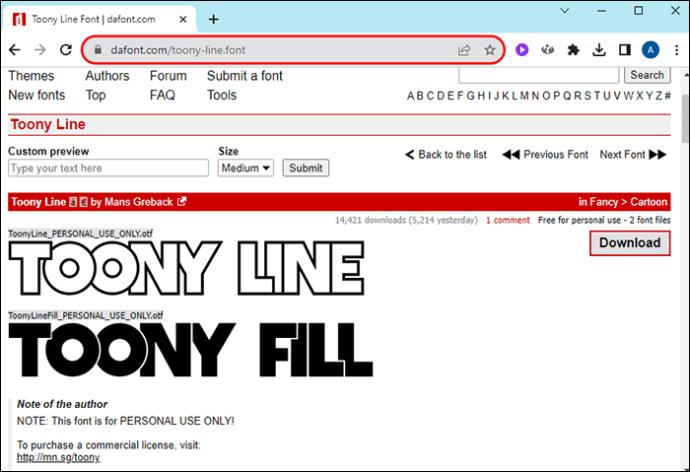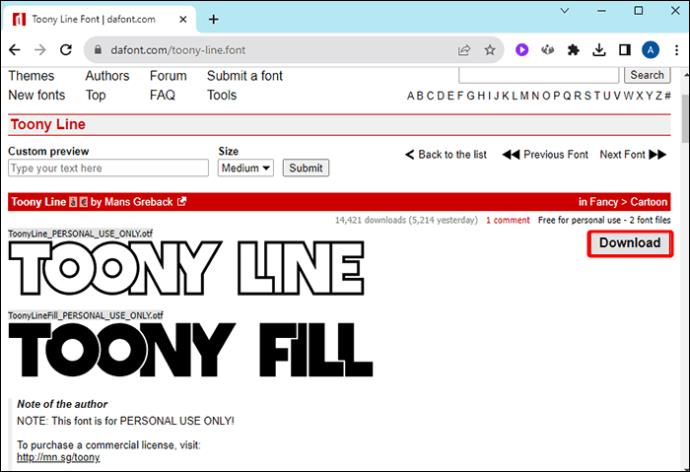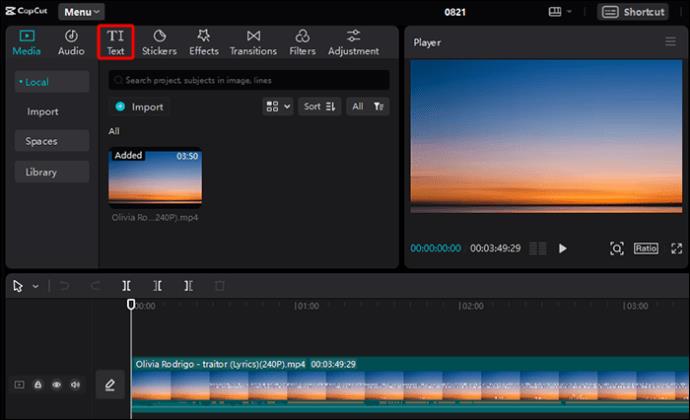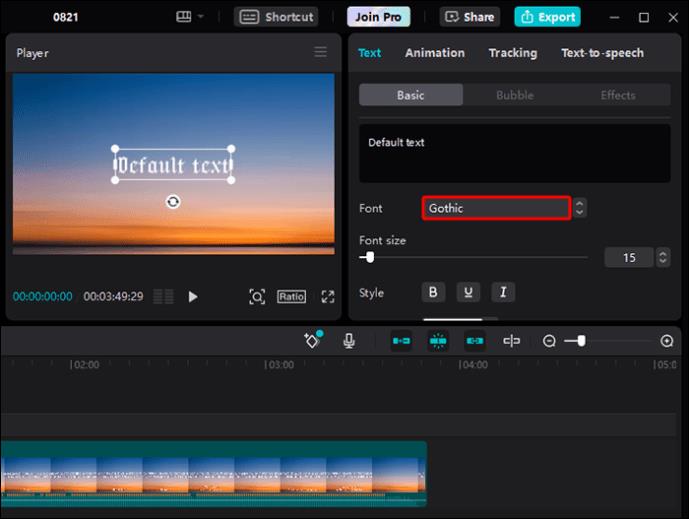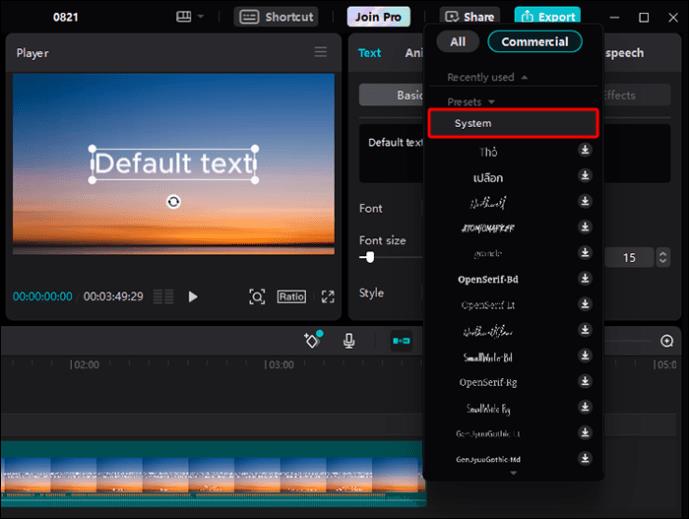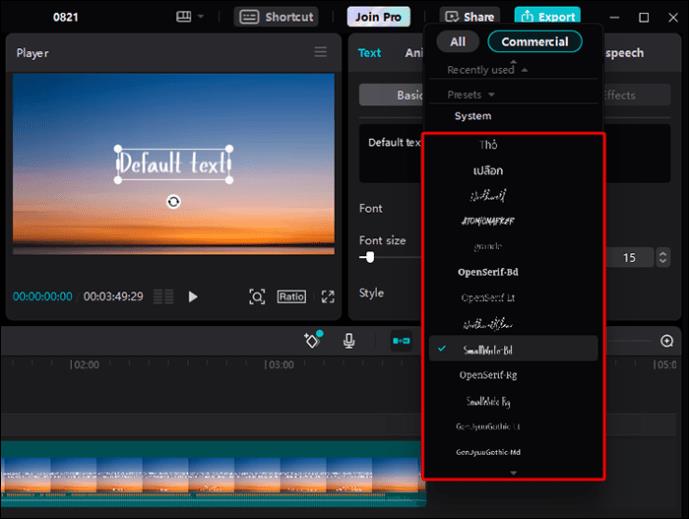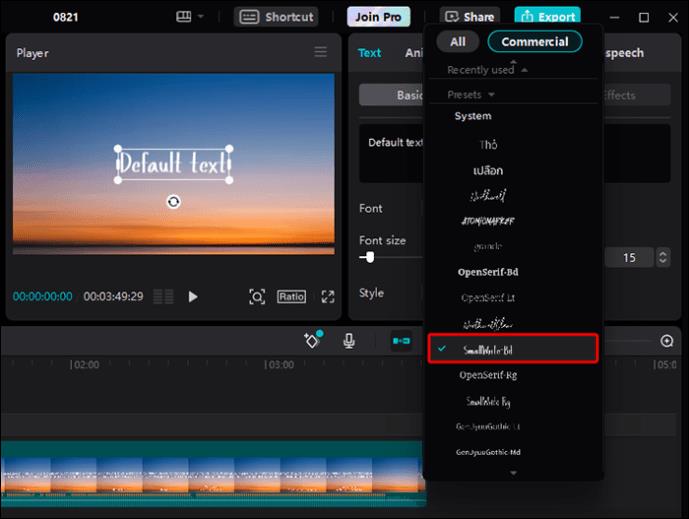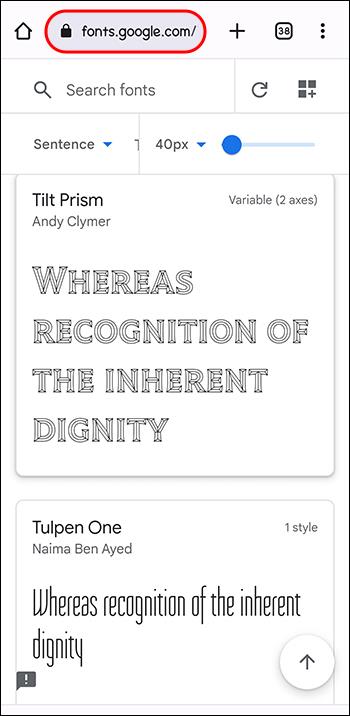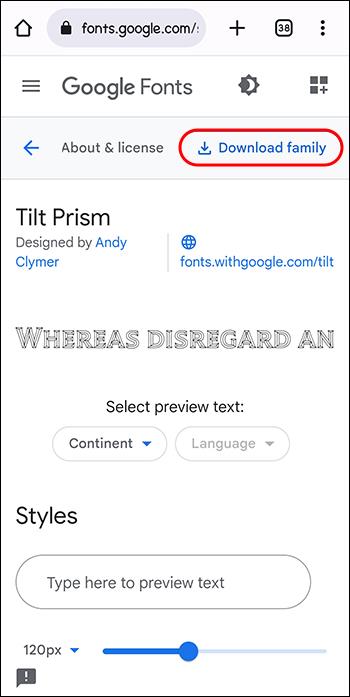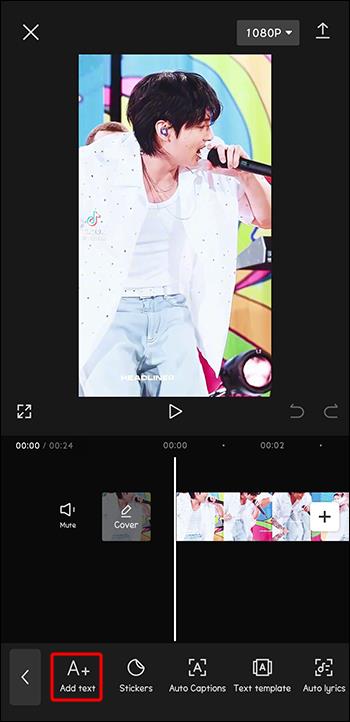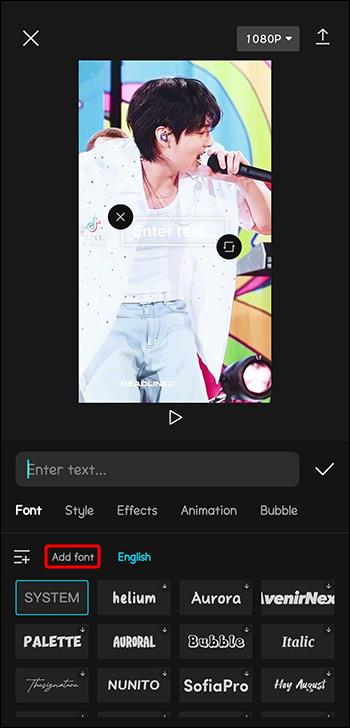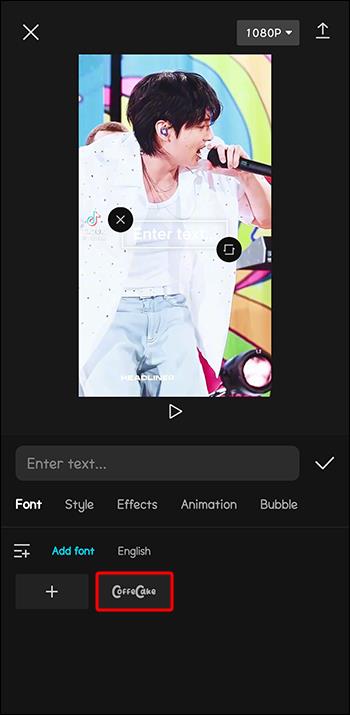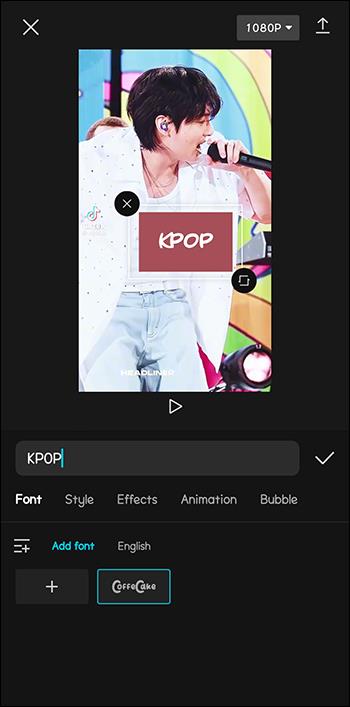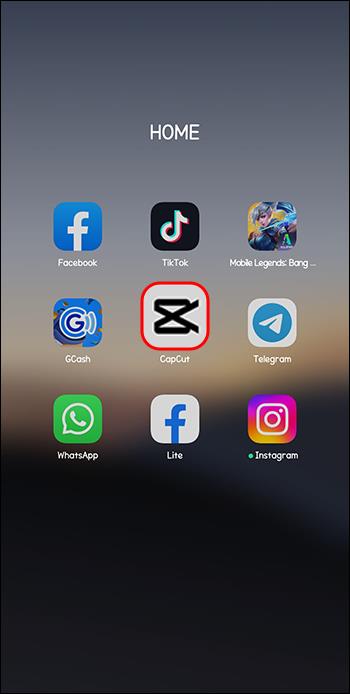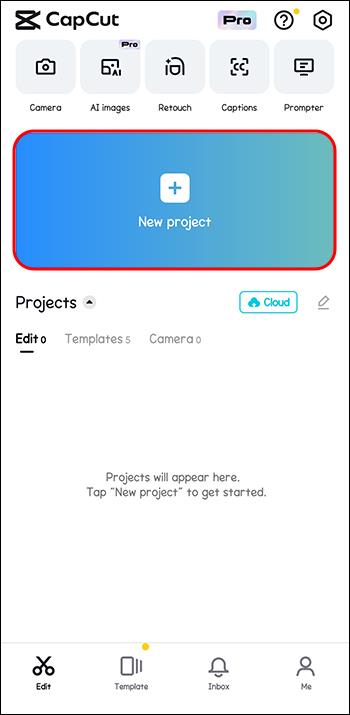Ierīču saites
Viena no labākajām CapCut satura veidotāju iespējām ir fontu pievienošana. Pareiza fonta izvēle uzlabo videoklipa vizuālo pievilcību. Tas piešķir jūsu projektiem individualitāti un radošumu, kas viegli sazināsies ar auditoriju. Mūsdienās cilvēki ir uzmanīgāki pret detaļām, un ir viegli noteikt, kad satura veidotājs ir pielicis papildu pūles.

Šajā rakstā ir aprakstīta pielāgotu fontu pievienošana programmā CapCut datorā, iOS un Android ierīcēs.
Pielāgotu fontu pievienošana datora lietotnei CapCut
Ir iespējams pievienot dažus pielāgotus fontus CapCut lietotnei datorā. To var panākt gan Mac, gan Windows ierīcēs. Pielāgotu un unikālu fontu izmantošana ir ideāls veids, kā uzlabot jūsu videoklipu radošumu. Process ir salīdzinoši vienkāršs un ietver šādas darbības.
- Lejupielādējiet vajadzīgo pielāgoto fontu no vienas no daudzajām bezmaksas un maksas tiešsaistes fontu vietnēm. Populārākās vietnes ir Google Fonts , FontSquirrel un Dafont .
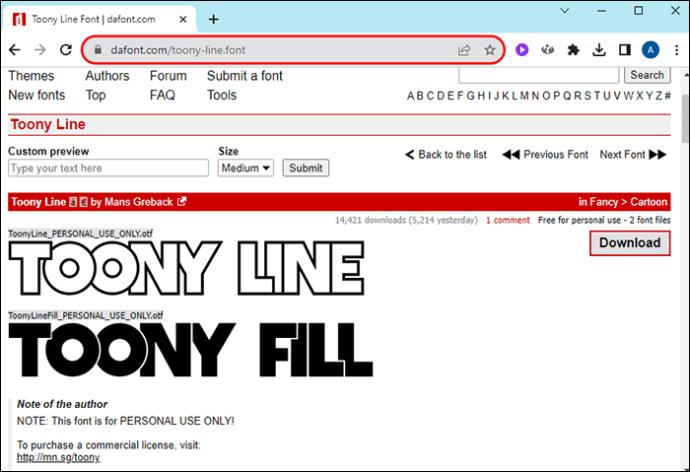
- Kad esat atradis to, ko vēlaties izmantot, lejupielādējiet un instalējiet to savā datorā.
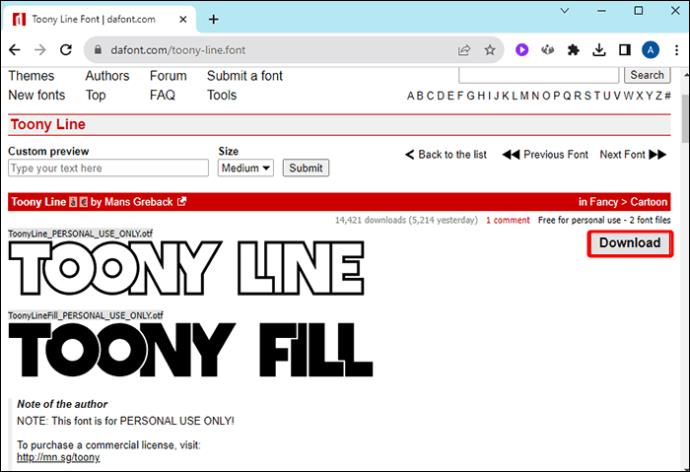
Kad fonts ir veiksmīgi instalēts, tas jāpievieno lietotnei CapCut. Ja vēl neesat to izdarījis, lejupielādējiet video redaktoru no šejienes .
- Datorā atveriet programmu CapCut, veicot dubultklikšķi uz darbvirsmas ikonas.

- Varat arī izmantot Windows izvēlni Sākt vai Mac Launchpad, lai meklētu lietotni savā ierīcē.
- Pēc lietotnes atvēršanas atlasiet pogu “Teksts”, lai videoklipam pievienotu tekstu. Teksta poga atrodas augšējā rīkjoslā ekrāna augšpusē.
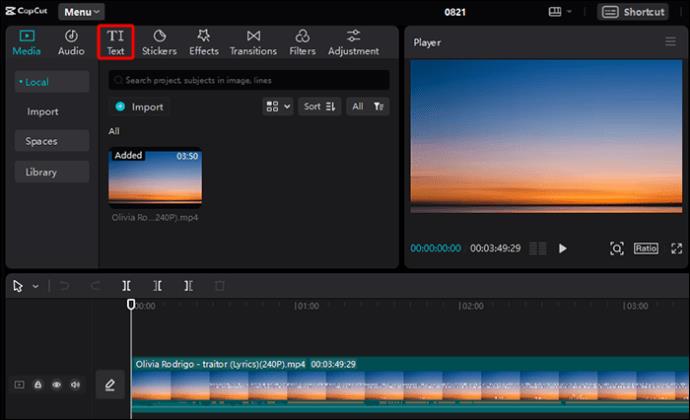
- Cilnē "Teksts" pieskarieties opcijai "Fonts".
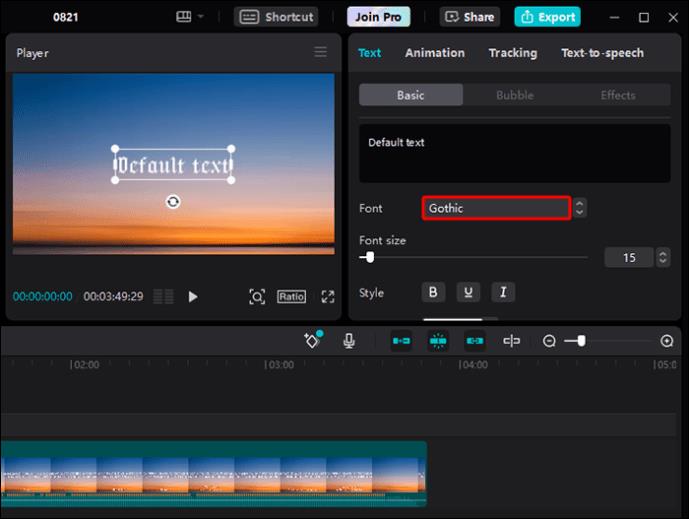
- Nolaižamajā izvēlnē izvēlieties "Sistēma". Tas parāda visus datorā instalētos fontus.
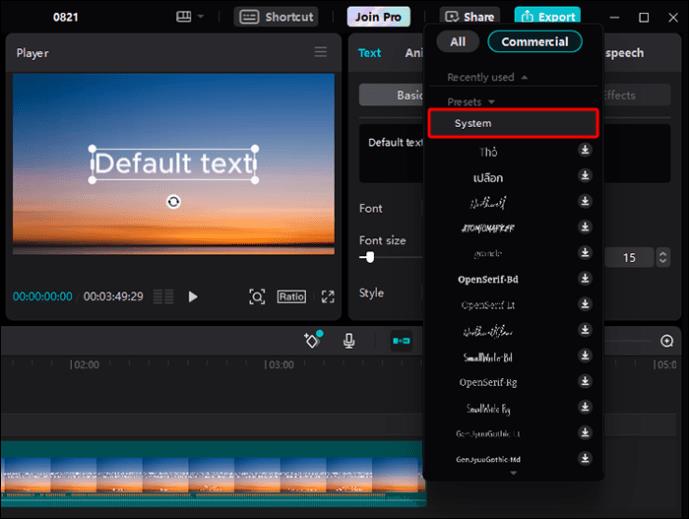
- Rezultātā esošajā nolaižamajā izvēlnē ritiniet, lai atrastu fontu, kuru nesen lejupielādējāt un instalējāt ierīcē.
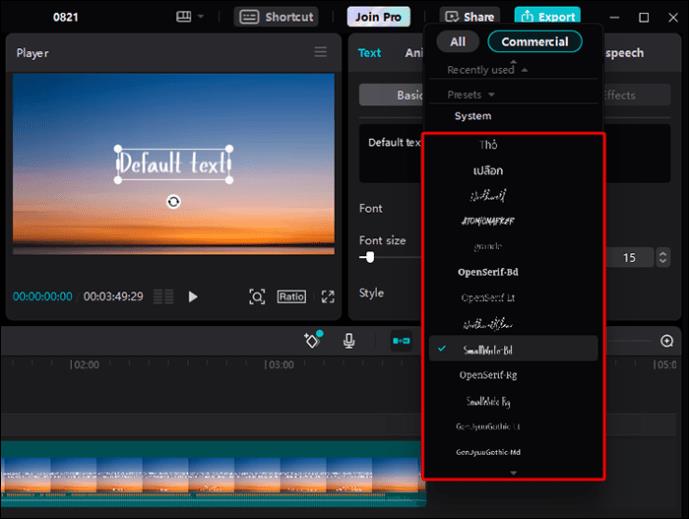
- Noklikšķiniet uz fonta un pievienojiet to savai CapCut lietotnei.
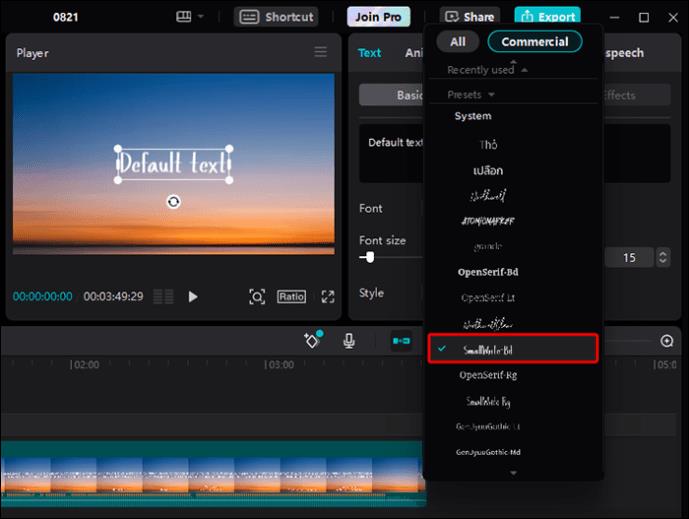
Veicot iepriekš minētās darbības, programmā CapCut būsit pievienojis jaunu fontu un tagad varēsit to izmantot savos videoklipos. Vispirms jums būs jāievada teksts, pēc tam izvēlnē izvēlieties fonta stilu. Izmantojot pielāgotos fontus, jūs varat brīvi eksperimentēt un noskaidrot, kurš ir vislabākais jūsu vajadzībām.
Pielāgotu fontu pievienošana Android lietotnē CapCut
Lai pievienotu pielāgotu fontu operētājsistēmā Android, vispirms tas ir jālejupielādē savā ierīcē. Jūs nevarat turpināt, neizpildot šo darbību. Lietotnei CapCut jau jābūt instalētai ierīcē. Ja tā nav, lejupielādējiet un instalējiet to pirms darba sākšanas.
- Vēlamajā pārlūkprogrammā pārejiet uz fontu vietni, piemēram, to, ko esam minējuši iepriekš.
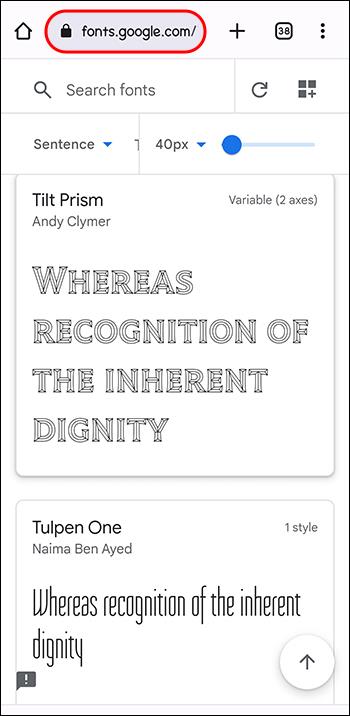
- Atlasiet to, kuru vēlaties izmantot, un pēc tam noklikšķiniet uz tā, lai sāktu lejupielādi.
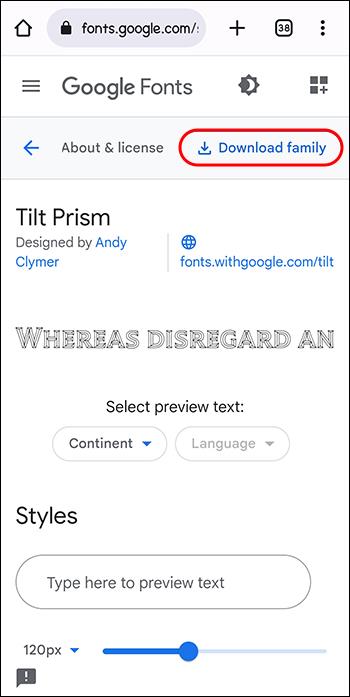
Parasti fonts tiek lejupielādēts kā ZIP fails. Lai izmantotu fontu, vispirms fails ir jāizvelk. Lai veiksmīgi izvilktu failus, noklikšķiniet uz lejupielādētā zip faila un atspiediet fonta mapi. Fonti būs .otf vai .ttf formātā. Noteikti ievērojiet lejupielādētā fonta formātu.
Kad fonts ir izvilkts no zip mapes, tagad varat sākt tā importēšanu uz CapCut.
- CapCut galvenajā izvēlnē pieskarieties opcijai “Teksts”.

- Izvēlieties "Pievienot tekstu".
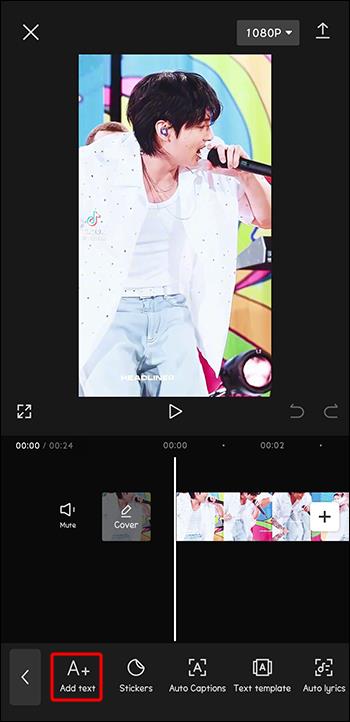
- Noklikšķiniet uz opcijas “Pievienot fontu”, lai piekļūtu fontu importēšanas izvēlnei.
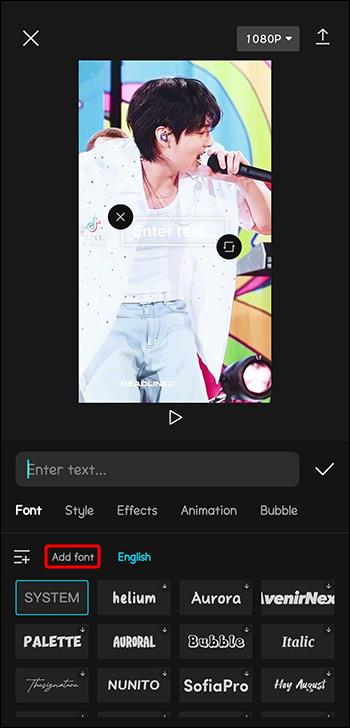
- Dodieties uz mapi, kurā atrodas izvilktie fontu faili, un izvēlieties fontu, kuru plānojat izmantot.

- Tādējādi izvēlnei tiek pievienots fonts. Tagad to var izmantot jebkuram pielāgotam tekstam, ko pievienojat izveidotajiem videoklipiem.
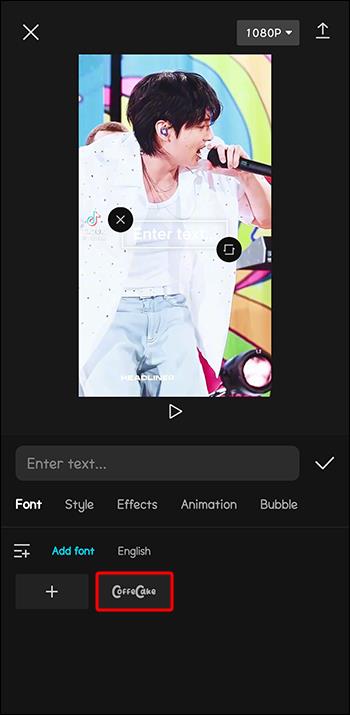
- Izveidojiet savu tekstu un lietojiet tekstam lejupielādēto fontu.
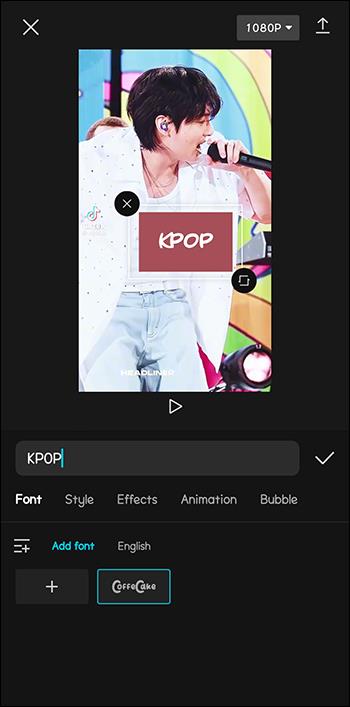
Fontu var tālāk rediģēt, pielāgojot tā stilu, izmēru un krāsu. Tas sniedz lietotājam lielāku elastību, lai personalizētu rezultātus un pārsteigtu auditoriju.
Teksta pievienošana programmā CapCut
Pirms jaunu fontu pievienošanas ir jāzina, kā pievienot tekstu CapCut. Darbības ir salīdzinoši vienkāršas.
- Savā ierīcē atveriet lietotni CapCut.
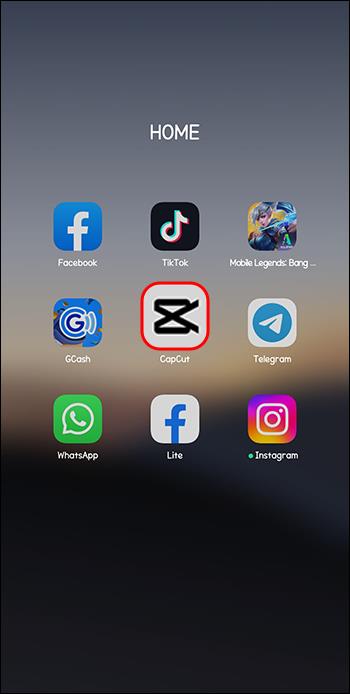
- Atlasiet “Izveidot projektu” vai atveriet esošu projektu.
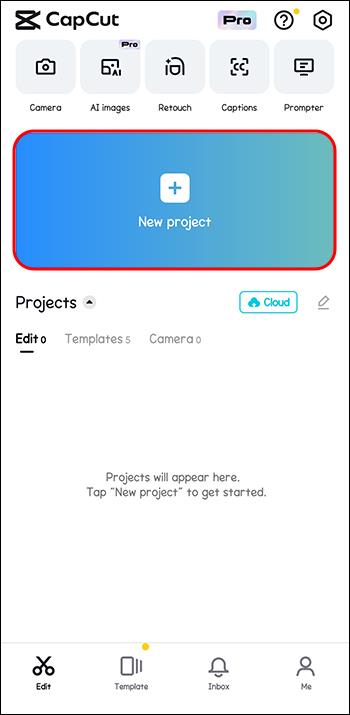
- Izvēlņu joslā izvēlieties izvēlni “Teksts” un atlasiet “Pievienot tekstu”.
Atlasiet “Stils” un pēc tam plus zīmi (+).

- Pārejiet uz mapi ar teksta failu, kuru vēlaties pievienot, un noklikšķiniet uz faila, lai piekļūtu jaunajam teksta failam.

FAQ
Vai fontus var rediģēt programmā CapCut?
Jā. Programmā CapCut ir daudz rīku, un viens no populārākajiem ir fontu rediģēšana. Tas ļauj videoklipiem rediģēt vai pievienot tekstu, attēlus un grafiku. Varat atlasīt fonu, lietot animāciju, grafiku un elementus vai izmantot atspulgus un ēnas.
Pievienojiet fontus, lai iegūtu lieliskus teksta rezultātus
CapCut piedāvā importēšanas opciju, kas ļauj lietotājiem pievienot fontus no trešo pušu avotiem. Mācīšanās pievienot fontus programmā CapCut ir viens no labākajiem veidiem, kā izveidot lielisku materiālu.
Vai mēģinājāt pievienot fontu CapCut kādā no minētajām ierīcēm? Kāds bija rezultāts? Jūtieties brīvi dalīties ar mums komentāru sadaļā zemāk.